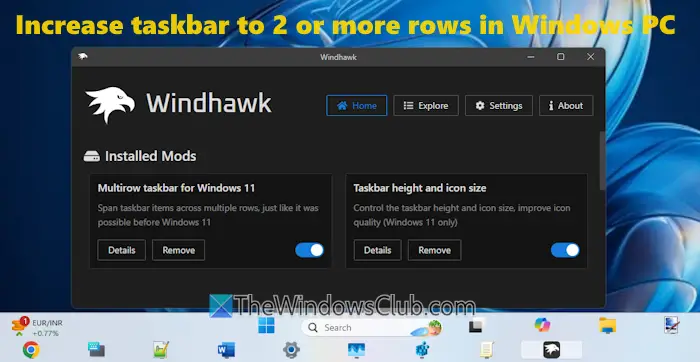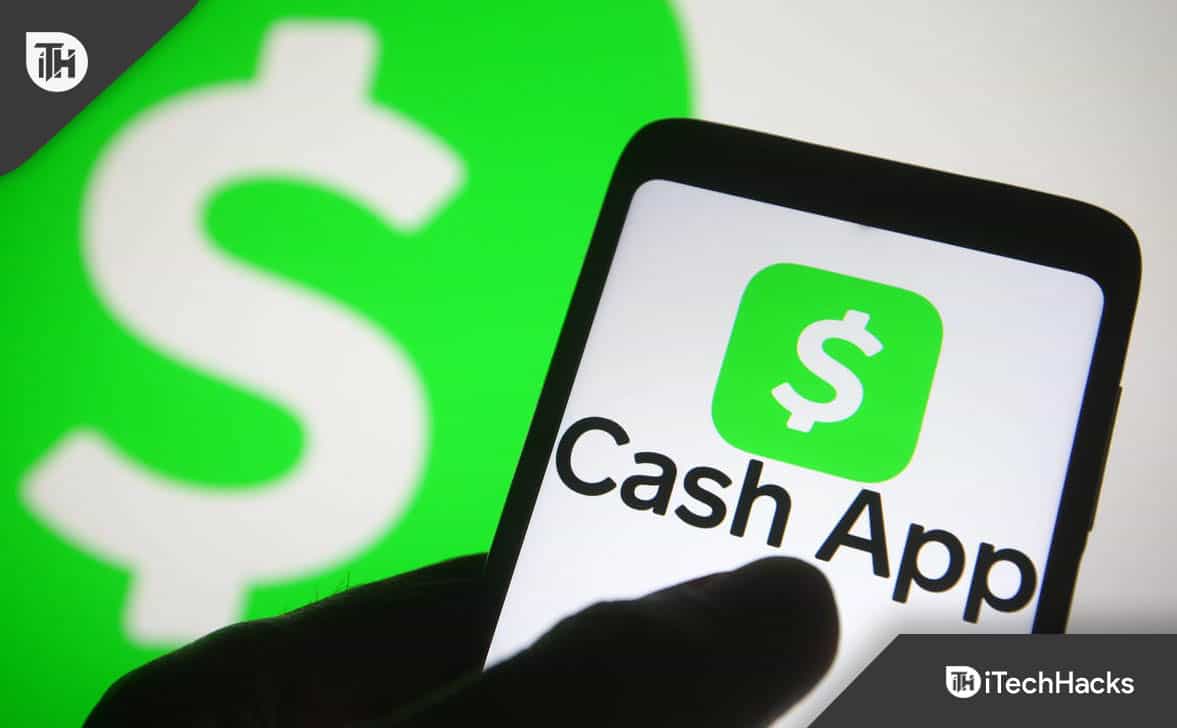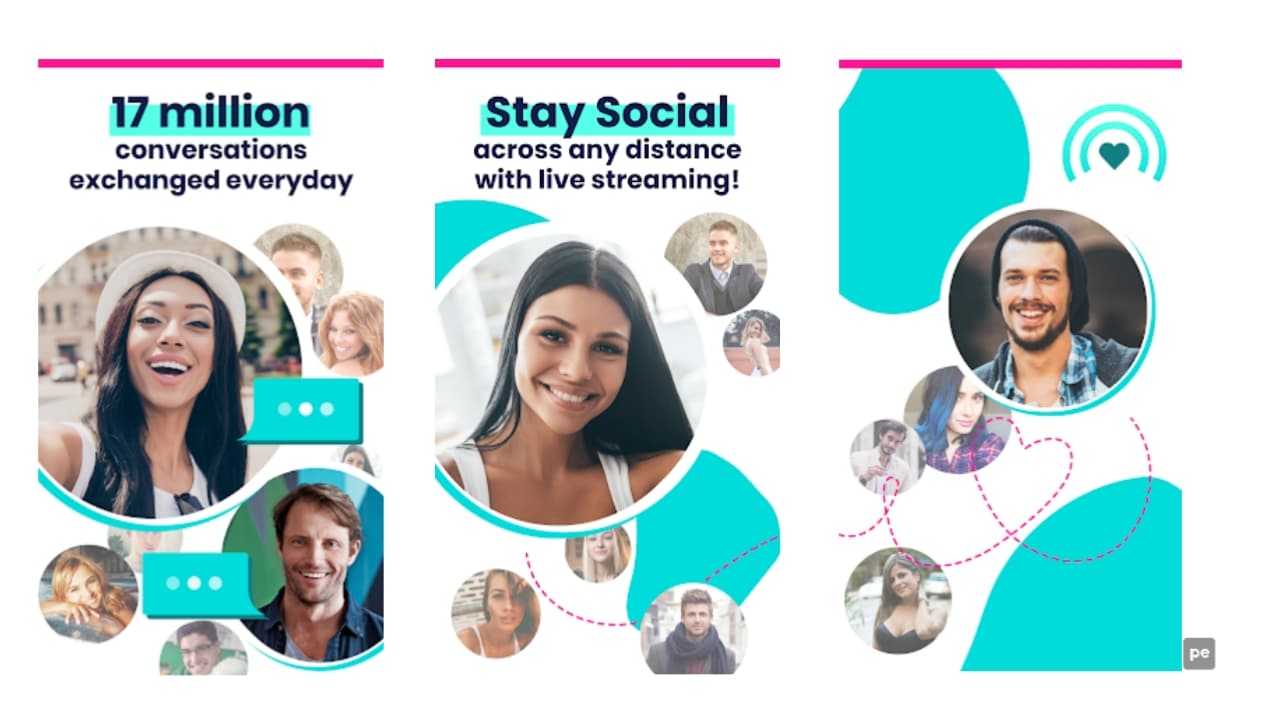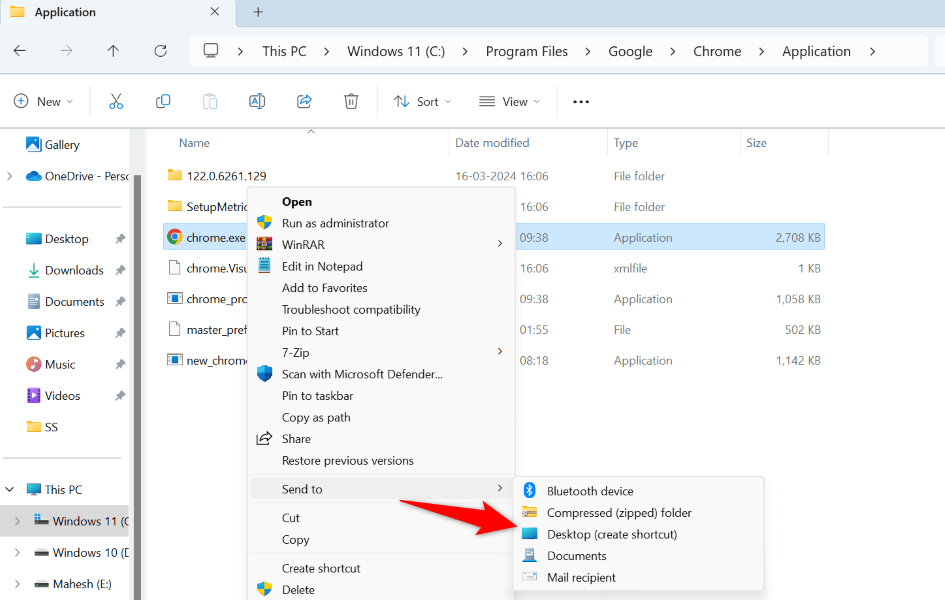Sfârșitul suportului Windows 10 (EOS)Marchează un avertisment corect tuturor celor care încă nu au actualizat la Windows 11 din cauza problemelor de software sau hardware. În timp ceSfârșitul suportului pentru Windows 10 se întâmplă în octombrie 2025, oferă suficient timp pentru ca toată lumea să se actualizeze la Windows 11, să se lipească cu Windows 10 sau să decidă să treacă la un alt sistem de operare.

Cum se asigură Windows 10 după sfârșitul suportului
Dacă intenționați să continuați cu Windows 10, iată câțiva pași pe care ar trebui să -i faceți pentru a -și întări securitatea.
- Evaluează actualizări de securitate extinse (ESU)
- Instalați software de securitate de încredere
- Folosiți un scaner antivirus suplimentar la cerere
- Utilizați un browser web acceptat
- Mențineți toate software -ul instalat actualizat
- Dezactivați servicii, software și caracteristici inutile
- Utilizați mașini virtuale pentru activități riscante
- Date de rezervă în mod regulat
- Utilizați un cont de utilizator standard local
- Atenție la ceea ce descărcați de pe internet și e -mail
- Activați Afișarea fișierului-extensie
- Activați bitlocker
- Prescan înainte de a conecta o unitate USB
- Folosiți DNS securizat
- Folosiți un VPN
- Izolați dispozitivul
- Folosiți parole puternice sau PIN
1] Evaluează actualizări de securitate extinse (ESU)
Prima și cea mai bună soluție este săOptați pentru actualizări extinse de securitate (ESU), pe care Microsoft o oferă ca un serviciu plătit pentru organizațiile care trebuie să continue utilizarea unei versiuni neacceptate de Windows.
Deși acest serviciu este deosebit de benefic pentru întreprinderile care rulează aplicații moștenite care sunt incompatibile cu versiuni mai noi de sistem de operare, Microsoft a anunțat pentru prima dată, o opțiune ESU pentru consumatori, disponibilă pentru o opțiune de un an pentru 30 de dolari. Pentru corporații, actualizările de securitate extinse pentru Windows 10 pot fi achiziționate prin intermediul programului de licență Microsoft Volume, la 61 USD pe dispozitiv pentru primul an.
2] Instalați un software de securitate de încredere
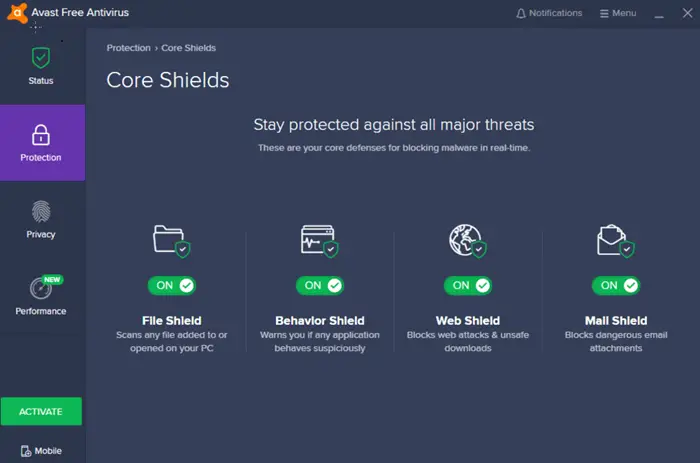
În timp ce Microsoft Defender Antivirus este încorporat în Windows 10, luați în considerare să îl completați cu unsau soluție de protecție a punctului final. Asigurați -vă că software -ul de securitate acceptă Windows 10.
În timp, Microsoft va înceta să trimită actualizări de semnătură a virusului către Defender și veți fi deschis la orice poate merge greșit.
În timp ce software -ul gratuit antivirus și firewall pot oferi o protecție de bază, vă recomand să optați pentru un gratuit, pe deplinAceasta oferă apărare cu mai multe straturi. Pentru opțiunile premium, Bitdefender, Kaspersky și Malwarebytes sunt alegeri excelente.
Multe servicii de securitate ale terților vor fi citite pentru a sprijini pentru o perioadă mai lungă de timp. Găsiți -le și instalați -le.
3] Folosiți un scaner antivirus suplimentar la cerere
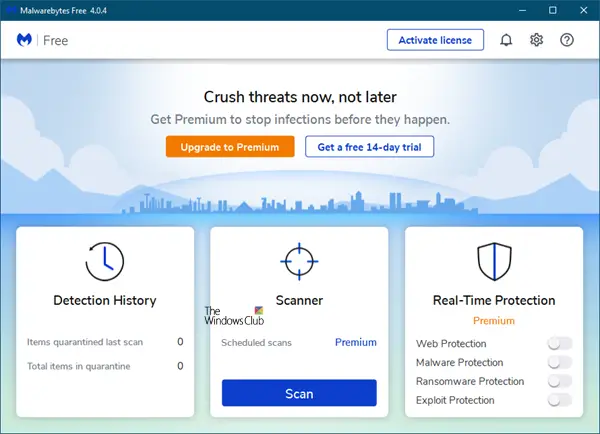
Pot exista momente de îndoială, în care s -ar putea să doriți o a doua opinie. În astfel de momente puteți folosi acestea. De fapt, faceți o practică să o utilizați cel puțin o dată pe săptămână.
4] Utilizați un browser web acceptat
De obicei, browserele durează mai mult decât orice altceva pentru a renunța la sprijin. Alegeți unul dintre browsere și rămâneți la utilizarea acestuia. Nu experimentați cu niciun browser nou.
5] Mențineți toate software -ul instalat actualizat
Deși Windows 10 nu va primi actualizări, multe aplicații terțe vor. Actualizați -vă în mod regulat software -ul, în special cele conectate frecvent la internet, cum ar fi browserele, clienții de e -mail, apartamentele de birou și instrumentele de comunicare.
Acestea fiind spuse, va trebui totuși să urmăriți ce software va renunța la suport și când. Deci, este posibil să aveți nevoie de o alternativă sau să faceți tot posibilul din browser.
6] Dezactivați servicii, software și caracteristici inutile
Reducerea suprafeței de atac a sistemului dvs. poate atenua riscurile.și software, eliminați bloatware -ul și opriți funcțiile precum desktop la distanță, dacă nu sunt utilizate. Dacă doriți doar să utilizați computerul pentru navigare casual și nimic serios, ar trebui să fiți bine să mergeți.
7] Utilizați mașini virtuale pentru activități riscante
Dacă aveți nevoie să efectuați sarcini cu risc ridicat, cum ar fi navigarea site-urilor web discutabile sau software-ul de testare, utilizați o mașină virtuală (VM) precum VMware, etc. pentru a izola aceste activități de sistemul dvs. principal.
Mulți sunt liberi de utilizat!și testează orice vrei.
Citire:
8] date de rezervă în mod regulat
Dacă nu primiți actualizări, este important să aveți întotdeauna o copie de rezervă. Există multepe care îl puteți utiliza pentru a crea copii de rezervă frecvente ale fișierelor importante folosind unități externe sau servicii cloud. Acest lucru protejează împotriva pierderilor de date de malware, ransomware sau eșecuri hardware.
9] Utilizați un cont de utilizator standard local
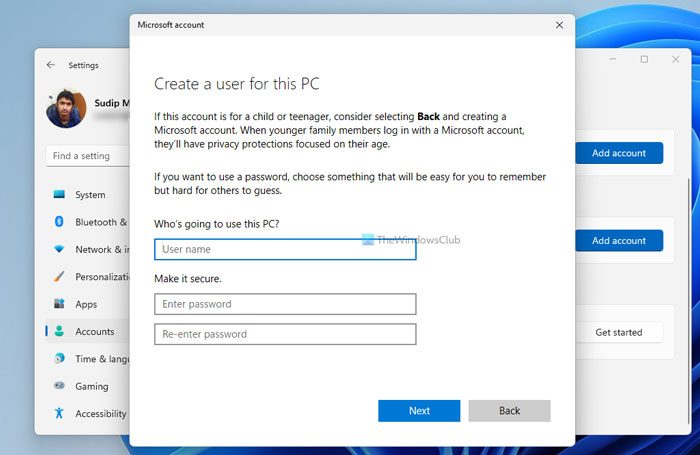
Nu folosiți niciodată un cont de administrator. Ar trebuiPentru utilizarea dvs. de zi cu zi. În acest scenariu, este posibil ca malware -ul să nu poată modifica niciun fișier de sistem, va fi mult mai sigur. Dacă trebuie să schimbați ceva,și faceți schimbările.
Dacă doriți să continuați să utilizați contul de administrare, ridicați bara UAC la maxim. Puteți alege să „anunțați întotdeauna” pentru o securitate maximă.
10] Atenție la ceea ce descărcați de pe internet și e -mail
Este un avertisment general și ceva de care ar trebui să ai grijă întotdeauna. Nu faceți clic pe Atașamente de descărcare sau pe orice fișier pe care vi se solicită să îl descărcați fără să vă îngrijorați. În timp ce cu siguranță poțiVă așteptați de la prieteni, rude și asociați, să fiți foarte atenți la poșta înainte pe care o puteți primi chiar și de la prieteni. O mică regulă de reținut în astfel de scenarii: dacă aveți îndoieli, nu!
11] Activați afișarea fișierului-extensie
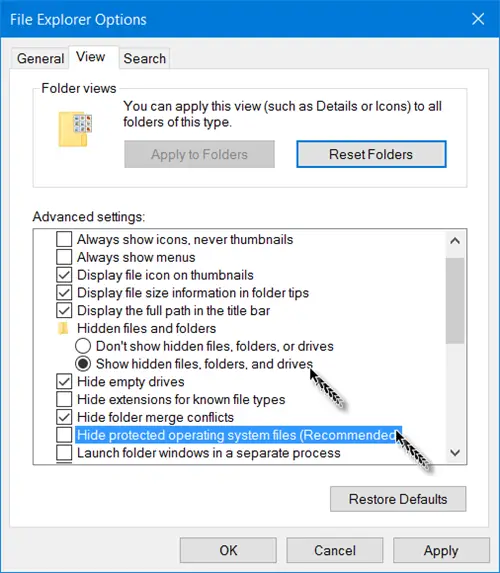
Este întotdeauna o idee bună să păstrați opțiuneapornit. Când extensiile sunt vizibile, veți observa rapid dacă nu este un format obișnuit precum .doc, .pdf, .txt, etc. Te va ajuta să vezi extensiile reale ale fișierelor și, astfel malware să se deghizeze și să te apuci de computer.
12] Activați Bitlocker
Dacă nu l -ați mai folosit niciodată, este timpul să îl folosiți acum.Poate cripta partiții de unitate sau întreaga unitate, inclusiv unitatea de pornire. Acesta va genera o cheie pe care va trebui să o deblocați date din acesta. Așadar, asigurați -vă că este remarcat undeva.
13] Prescan înainte de a conecta o unitate USB
Un USB infectat poate infecta computerul. Este o idee bună să vă strângeți saupoate face atunci când este conectat. Vă recomand să scanați întotdeauna mai întâi unitatea cu dvs.Pentru a vă asigura că este curat de cele mai recente amenințări și apoi accesați fișierele de pe el.
14] Utilizați DNS securizat
Este o idee excelentă de utilizatsauPentru a împiedica computerul să viziteze site -uri web rău intenționate. Puteți schimba cu ușurință DNS sauAceste DNS vor bloca automat site -urile care pot servi spam și viruși.
15] Utilizați VPN
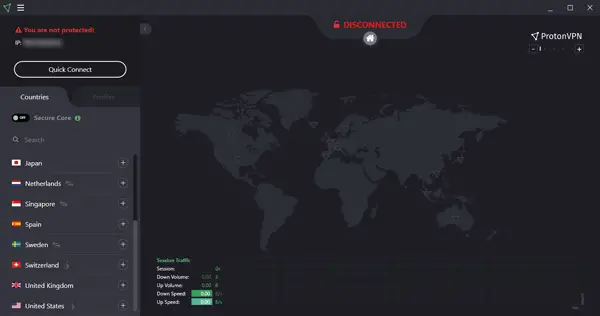
Folosiți un bunPentru a rămâne invizibil pe net.
16]ISloate dispozitivul dvs.
Dacă aveți o rețea de casă sau de birou, izolați dispozitivul Windows 10 de alte dispozitive critice. Dacă sistemul dvs. este compromis, utilizați o rețea de oaspeți sau VLAN pentru a limita răspândirea potențială.
17] Folosiți parole puternice sau PIN
Utilizați parole puternice și unice pentru conturile online și activați autentificarea multi-factori (MFA) ori de câte ori este posibil.
Dacă sunteți un singur utilizator, este posibil să fiți tentat să eliminați parola din cont pentru a economisi timp. Cu toate acestea, acest lucru face mai ușor pentru alții să vă acceseze sistemul și să vă furați datele. Utilizați întotdeauna parole puternice pentru contul dvs. de utilizator și activitățile online pentru a vă asigura computerul Windows. În plus, nu uitați să vă blocați computerul ori de câte ori vă îndepărtați. Puteți face acest lucru rapid apăsând Winkey + L.
Citire:
Utilizarea unui sistem de operare neacceptat are riscuri inerente. Urmând acești pași, puteți reduce semnificativ vulnerabilitățile și puteți continua să utilizați Windows 10. Cu toate acestea, trecerea la Windows 11 ar trebui să rămână obiectivul dvs. final pentru securitate și funcționalitate optimă.